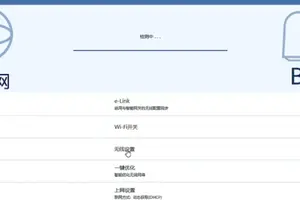1.win10怎么改变网页标签栏字体大小
第一步、桌面空白处单击鼠标右键,右键菜单中选择“个性化”。 第二步、在“个性化”界面,点击左侧底部的“显示”。
第三步、在随后弹出的“显示”界面,我们在屏幕右侧找到“仅更改文本大小”,我们看到有三个设置项目。
1、用于自定义设置项目,我们在这里可以选择标题栏、菜单、消息框、调色板标题、图标以及工具提示的项目。
2、用于自定义相关项目字体大小,字体从6磅至24磅,您可以随意选择。
3、第三个项目勾选后,字体会加粗显示。
你可以设置一个自己看起来最舒适的字体大小,来满足自己的眼睛。另外,给老人使用Win10系统也可以这样操作来设置适合他们的字体大小。
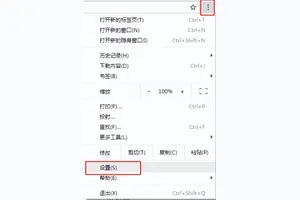
2.win10的系统下怎么设置网页的字体变大
对于 IE 浏览器:
点击浏览器右上角的设置图标(齿轮图标)——缩放,选择字体大小。
对于 EDGE 浏览器:
点击右上角的设置图标(三个小点)——缩放,点击 + 号放大字体。
3.win10 电脑的所有浏览器的字体都变小了怎么办?
只需要将电脑字体设置的大小更改就可以了。
具体方法如下:
1.我们打开开始菜单——设置。
2.进入设置的显示设置窗口。
3.在右侧窗格中选择高级显示设置。
4.选择下方的“文本和其他项目大小的调整的高级选项”。
5.进入了控制面板的显示项,我们选择小蓝色字体:“设置自定义缩放级别”。
6.进入后发现,原来字体被缩放了。大小并不是百分之百。
7.调整字体到百分之百,保存,应用,即可解决。
4.win10 浏览器 网页标签 的字体 太小,怎么调大
右键点击桌面——显示设置——高级显示设置——文本和其它项目大小调整的高级设置——选择“标题栏”和"菜单"——选择字体大小——应用。
5.如何使win10系统网页内的字体变大
1、首先,在Win10的桌面点击鼠标右键,选择“显示示设置”的界面下方,点击“高级显示设置”; 3、在“高级显示设置”的界面中,点击下方的“文本和其他项目大小的调整的高级选项”; 4、然后,点击“更改项目的大小”下面的“设置自定义缩放级别”; 5、这里,选择100%,就代表着正常的缩放级别。
所以,改成100%就好了,但要记得点击“确定”,在点击“应用”; 6、然后,计算机会提示你“你必须注销计算机才能应用这些修改”,点击“立即注销”,之后从新进入Windows10,此时程序上的模糊字体就变得清晰了。
转载请注明出处windows之家 » win10浏览器文本设置字体大小
 windows之家
windows之家